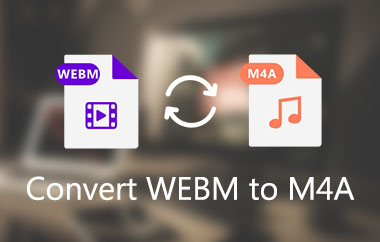Mozilla Firefox, Opera e Google Chrome são apenas alguns navegadores online compatíveis com o WEBM. Além disso, com assistência de terceiros, é compatível com Internet Explorer e Safari, entre outros navegadores. O meio de streaming de vídeo mais popular, o YouTube emprega o formato de arquivo WEBM para seu HTML5 Player, disponível em seu site.
Mas você já se perguntou se esse tipo de formato de vídeo não é compatível com seu vídeo ou media player? Quais são suas chances de resolver isso? Suponha que você tente convertê-lo para outros formatos como uma de suas soluções para o problema fornecido. Você tem algum conversor de vídeo em mãos que suporte diferentes formatos de vídeo como o WEBM? Considere-se com sorte porque este artigo aborda a maioria das preocupações sobre a conversão de vídeo e outros detalhes que você precisa saber. Continue lendo e seja esclarecido com as informações e os passos apresentados que você precisa aprender.
Parte 1. Você pode converter WEBM para AAC?
O vídeo VP8 e o áudio Vorbis compõem o formato de vídeo WEBM. A maioria dos principais navegadores online suporta WebM como parte da entrega de vídeo HTML5, que fornece compactação de vídeo aberta para vídeos HTML5. Para uso comercial e não comercial, o WEBM é um substituto dos padrões patenteados h.264 e MPEG4. Apesar de sua popularidade, falta compatibilidade e portabilidade com outros players de mídia. É por isso que é necessário convertê-lo para o formato de arquivo AAC. AAC é um formato de arquivo de áudio que compacta os dados com mais eficiência. Diminui drasticamente o tamanho do arquivo de áudio sem sacrificar a qualidade. Ele emprega o padrão MPEG-4 para minimizar o tamanho do arquivo e eliminar sons de baixa frequência que não são audíveis ao ouvido humano.
Parte 2. 2 maneiras eficazes de converter WebM para AAC offline sem perda de qualidade
A ferramenta líder: AVAide Video Converter
Existem muitos aplicativos disponíveis para ajudá-lo a converter efetivamente WEBM para AAC. AVAide Video Converter foi criado especificamente para suas necessidades se você procura uma opção mais prática. Usando este software, você pode converter músicas em alta velocidade sem sacrificar a qualidade. Graças à tecnologia de aceleração de alto nível, você pode converter vários arquivos simultaneamente que podem converter 30x mais rápido do que qualquer conversor padrão. Possui um editor de mídia integrado para aprimorar e editar vídeos e áudio. Você pode mesclar várias músicas em um único arquivo ou adicionar efeitos visuais ou legendas a um vídeo, conforme necessário. A seguir estão os passos que você pode seguir para converter WEBM para AAC usando esta ferramenta.
Passo 1Visite a página oficial do conversor WEBM para AAC
Em primeiro lugar, baixe o software em seu site oficial. Instale e inicie-o depois.

EXPERIMENTE DE GRAÇA Para Windows 7 ou posterior
 Download seguro
Download seguro
EXPERIMENTE DE GRAÇA Para Mac OS X 10.13 ou posterior
 Download seguro
Download seguroPasso 2Adicione seus arquivos WEBM
Solte seus arquivos na interface simultaneamente. Você pode fazer isso clicando no botão Adicionar arquivos ícone no canto superior esquerdo da interface. Para acelerar o upload, você pode fazer upload de toda a pasta que contém seus arquivos para conversão. Clique Adicionar arquivos e então Adicionar pasta.
etapa 3Selecione AAC como o novo formato
Para definir seu WebM para AAC, pressione o botão Converter tudo para abotoar e, em seguida, escolha AAC formato da lista de áudio. Um conjunto individual de formatos também está disponível pressionando o botão Flecha botão em cada arquivo.
Passo 4Iniciar a conversão
Para iniciar a conversão, clique no botão Converter tudo botão no canto inferior direito da interface. Aguarde a conclusão do processo e verifique os arquivos concluídos
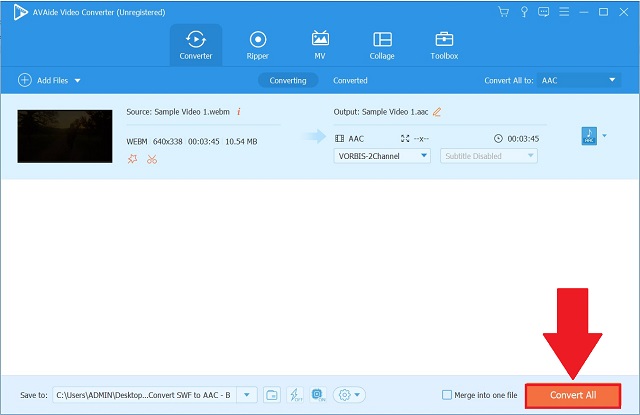
Etapa 5Visualize os arquivos convertidos
Verifique os arquivos concluídos acessando o Convertido aba. Para localizar diretamente o destino do arquivo em seu PC, clique no botão Pasta ao lado dos arquivos convertidos.
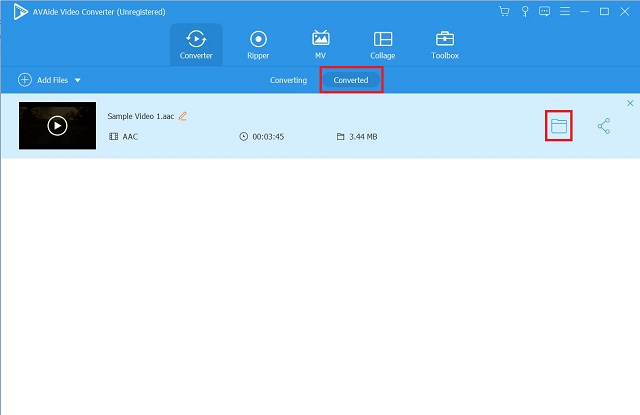
A ferramenta avançada: FFmpeg
FFmpeg é uma ferramenta de código para converter formatos de áudio e vídeo. Ele também pode coletar e criptografar dados em tempo real de vários dispositivos de hardware e software, como um dispositivo de captura de TV. No entanto, possui uma alta curva de aprendizado e uma interface de linha de comando. Como resultado, a maioria dos iniciantes pode ter medo de utilizar essa ferramenta. No entanto, a maioria dos profissionais utiliza isso, pois é uma ferramenta completa com recursos incríveis. Aqui estão os passos abaixo para converter WEBM para AAC usando FFmpeg.
Passo 1Execute a ferramenta
Inicie o FFmpeg no seu dispositivo e use o Terminal para localizar arquivos na área de trabalho selecionando o comando in cd desktop.
Passo 2Digite o código
Depois disso, digite o código necessário para o FFmpeg iniciar.
etapa 3Converter agora
Salve o áudio selecionando o formato apropriado para o seu arquivo, que dependerá se é um arquivo de áudio ou vídeo.
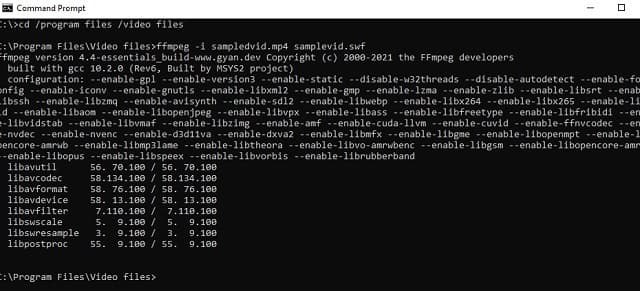
Parte 3. Melhor Conversor WebM para AAC Online no Mac e Windows
A melhor ferramenta online: AVAide Free Video Converter
AVAide Free Video Converter é um dos melhores Conversor WEBM para AAC ferramentas gratuitas que oferecem excelente conveniência sem exigir qualquer instalação ou associação. Além disso, com um número ilimitado de conversões, sem dúvida atinge um ponto fraco entre os usuários online. Esta ferramenta é extremamente simples de usar. Isso significa que você não precisa de nenhum conhecimento técnico para usar este aplicativo. Assim que você acessar o aplicativo da web, poderá usá-lo sem a necessidade de assistência de outras pessoas. Caso você esteja se perguntando, esta ferramenta também pode converter vídeo em áudio. Você está pronto para começar desde que tenha acesso à Internet e a um navegador.
Passo 1Obtenha o lançador
Para começar, abra o AVAide Free Video Converter no seu computador. Em seguida, clique no ADICIONE SEUS ARQUIVOS botão. Clique Download, então Aberto da janela resultante.
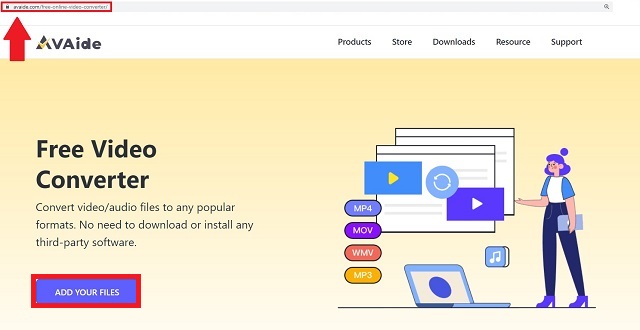
Passo 2Carregue seus arquivos WebM
Depois disso, clique no ADICIONE SEUS ARQUIVOS botão novamente. Carregue todos os seus arquivos WEBM na ferramenta.
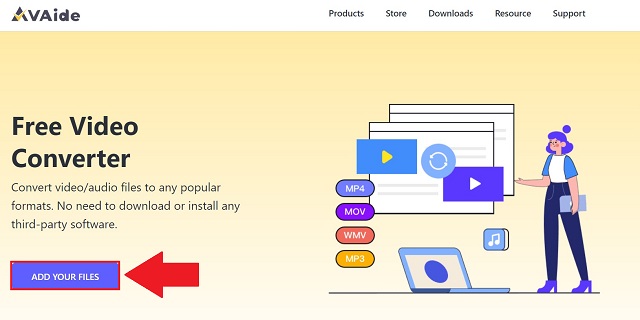
etapa 3Escolha a saída desejada
Para gerar todos os formatos de áudio, clique no botão Áudio ícone. Encontre o AAC botão e selecione-o como seu formato de saída.
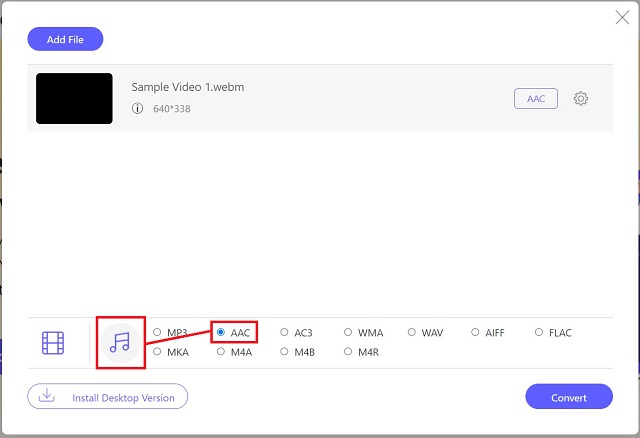
Passo 4Comece o processo de conversão
Em seguida, para iniciar a conversão, clique no botão Converter botão. Você também pode pausar e retomar o procedimento por qualquer motivo.
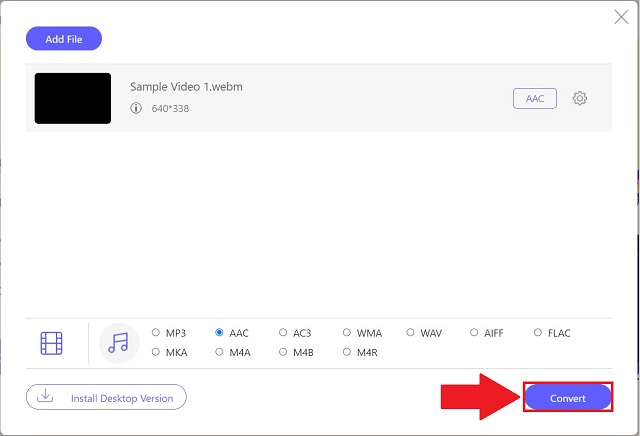
Etapa 5Veja os novos arquivos
O detentor local dos seus arquivos aparecerá e ficará acessível assim que você clicar nele.
Parte 4. Perguntas frequentes sobre o formato de arquivo WebM para AAC
Posso assistir a vídeos WebM no meu Mac?
Os arquivos WebM suportam muitos navegadores populares, incluindo Opera, Firefox, Edge e Google Chrome. No entanto, para usar o navegador Safari em um Mac, você deve instalar outros players de mídia. É preferível procurar um conversor WEBM para AAC online, como AVAide Free Video Converter.
O áudio está incluído nos arquivos WebM?
Sim, é um formato de arquivo de mídia audiovisual que fornece uma alternativa livre de royalties para componentes de vídeo e áudio HTML5.
O Safari suporta WEBM?
O Safari agora oferece suporte a arquivos WebM no macOS Sequoia.
Para resumir este artigo, os conversores de vídeo mencionados acima já impressionaram um grande número de usuários. FFmpeg e Avaide Free Video Converter também são opções viáveis. AVAide Video Converter, por outro lado, conquistou os corações de muitos. Sem dúvida, é o conversor que melhor corresponde ao nosso tempo! Experimente isso gratuitamente Conversor WEBM para AAC e baixe seu programa!
Sua caixa de ferramentas de vídeo completa que suporta mais de 350 formatos para conversão em qualidade sem perdas.
Converter para AAC
- Converter APE em AAC
- Converter AMR em AAC
- Converter MP4 em AAC
- Converter AIFF em AAC
- Converter AC3 em AAC
- Converter MOV para AAC
- Converter WMA em AAC
- Converter WebM em AAC
- Converter WAV em AAC
- Converter SWF para AAC
- Converter OGG para AAC
- Converter MTS em AAC
- Converter MPEG para AAC
- Converter VOB em AAC
- Converter WMV para AAC